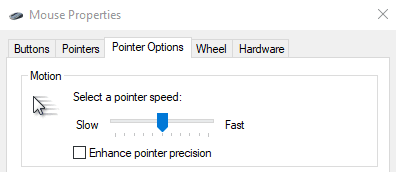Saat menggunakan komputer baru, mouse baru, atau bahkan memainkan game baru, Anda mungkin melihat mouse tidak bergerak seperti yang Anda harapkan. Efek ini kemungkinan disebabkan oleh fitur yang disebut akselerasi mouse. Untuk beberapa pengguna, akselerasi mouse dapat membantu, tetapi bagi yang lain, itu bisa mengganggu.
Apa yang dilakukan akselerasi mouse?
Saat menggunakan mouse, Anda biasanya mengharapkan jarak pergerakan kursor murni berdasarkan seberapa jauh Anda menggerakkan mouse. Dengan akselerasi mouse diaktifkan, ini bukan masalahnya. Akselerasi mouse meningkatkan jarak pergerakan kursor saat mouse digerakkan dengan cepat.
Cara termudah untuk mendemonstrasikan masalah ini adalah dengan menjentikkan mouse dari satu sisi mousepad ke sisi lain secepat mungkin, lalu seret perlahan kembali ke titik awal. Anda mungkin mengharapkan kursor Anda berakhir di tempat awalnya, ini adalah kasus dengan akselerasi mouse dinonaktifkan. Dengan akselerasi mouse diaktifkan, bagaimanapun, kursor tidak akan bergerak kembali ke tempat awal.
Mengapa akselerasi mouse menjadi fitur?
Akselerasi mouse dapat membantu dalam beberapa skenario. Jika Anda memiliki mobilitas terbatas atau ruang minimal untuk menggerakkan mouse, Anda dapat memindahkan kursor lebih jauh tanpa harus terlalu banyak menggerakkan mouse. Ini juga dapat membantu orang yang menggunakan touchpad laptop.
Sayangnya untuk para gamer, akselerasi mouse mengubah cara mouse Anda bereaksi terhadap input Anda, membuatnya lebih sulit untuk membuat gerakan yang akurat. Kurangnya keandalan dan akurasi ini dapat membuat semua perbedaan saat bersaing dengan pemain lain, sehingga sebagian besar gamer menonaktifkan akselerasi mouse sedapat mungkin.
Menonaktifkan akselerasi mouse
Ada tiga tempat utama Anda dapat menemukan pengaturan akselerasi mouse. Di perangkat lunak driver mouse Anda, di menu pengaturan atau file konfigurasi permainan video, dan di pengaturan mouse Windows. Lokasi pengaturan yang tepat akan berubah antara perangkat lunak driver perangkat dan video game, namun, menonaktifkan akselerasi mouse di Windows cukup mudah dilakukan.
Untuk menonaktifkan akselerasi mouse di Windows, Anda perlu membuka aplikasi Pengaturan. Anda dapat melompat ke halaman kanan, dengan menekan tombol Windows, mengetik "Mouse", dan menekan enter. Di sisi kanan halaman pengaturan mouse, klik tautan ke "Opsi mouse tambahan".
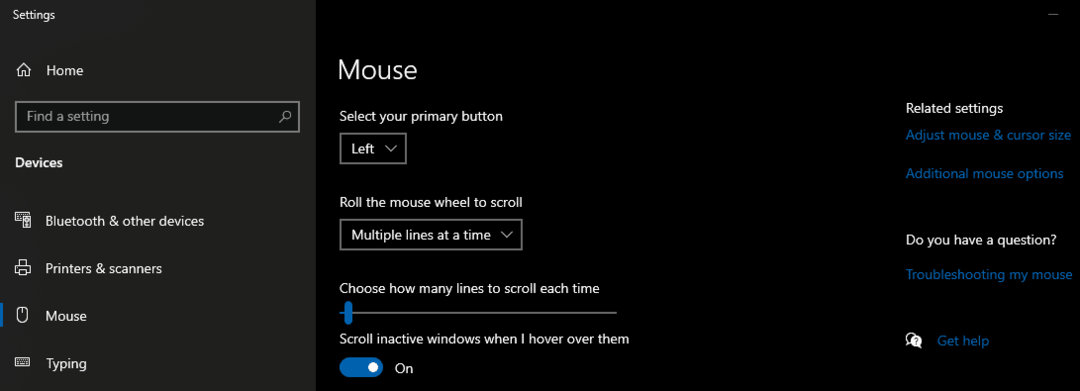
Di jendela "Properti Mouse", alihkan ke "Opsi Pointer", lalu pastikan "Tingkatkan presisi penunjuk" dinonaktifkan. Anda hanya perlu mengklik "Terapkan" dan "OK" untuk menyimpan perubahan.